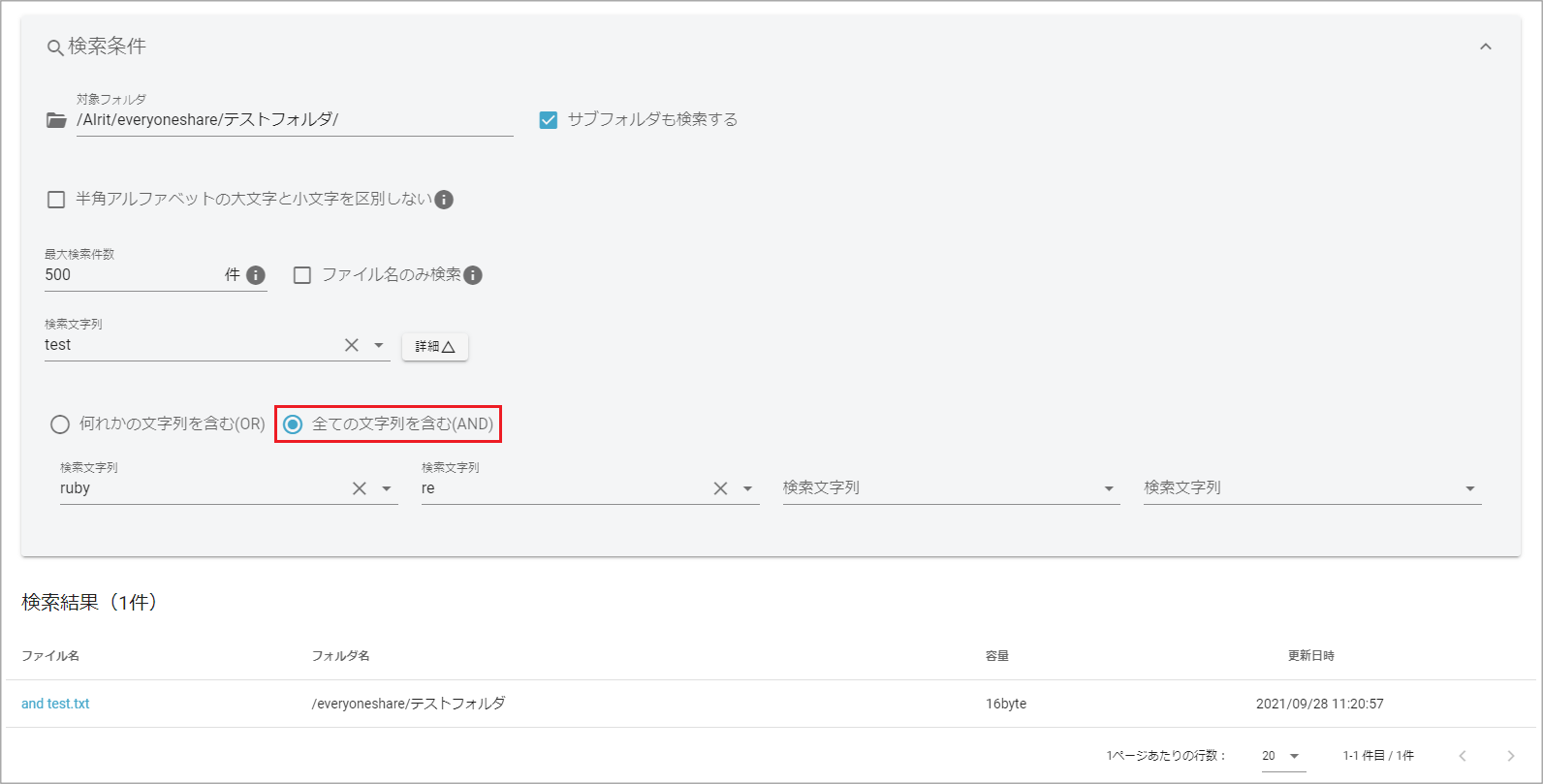全文検索
指定の文字列やファイル名で、共有フォルダ内のファイルが検索できます。
ファイル内容に含まれるテキストも検索対象となります。
メインメニューの「共有フォルダ管理」をクリックし、左メニューの「全文検索」をクリックします。
この機能を利用するには、「全文検索機能を有効化する」のスイッチをONに変更します。
- オフィス系ファイル (doc, docx, docm, xls, xlsx, xlsm, ppt, pps, pptm, pptx, dxf, odt, ods, odp, odg, rtf, psd)
- PDFファイル (pdf)
- メール (msg, eml)
- その他 (内容が文字列データのファイル)
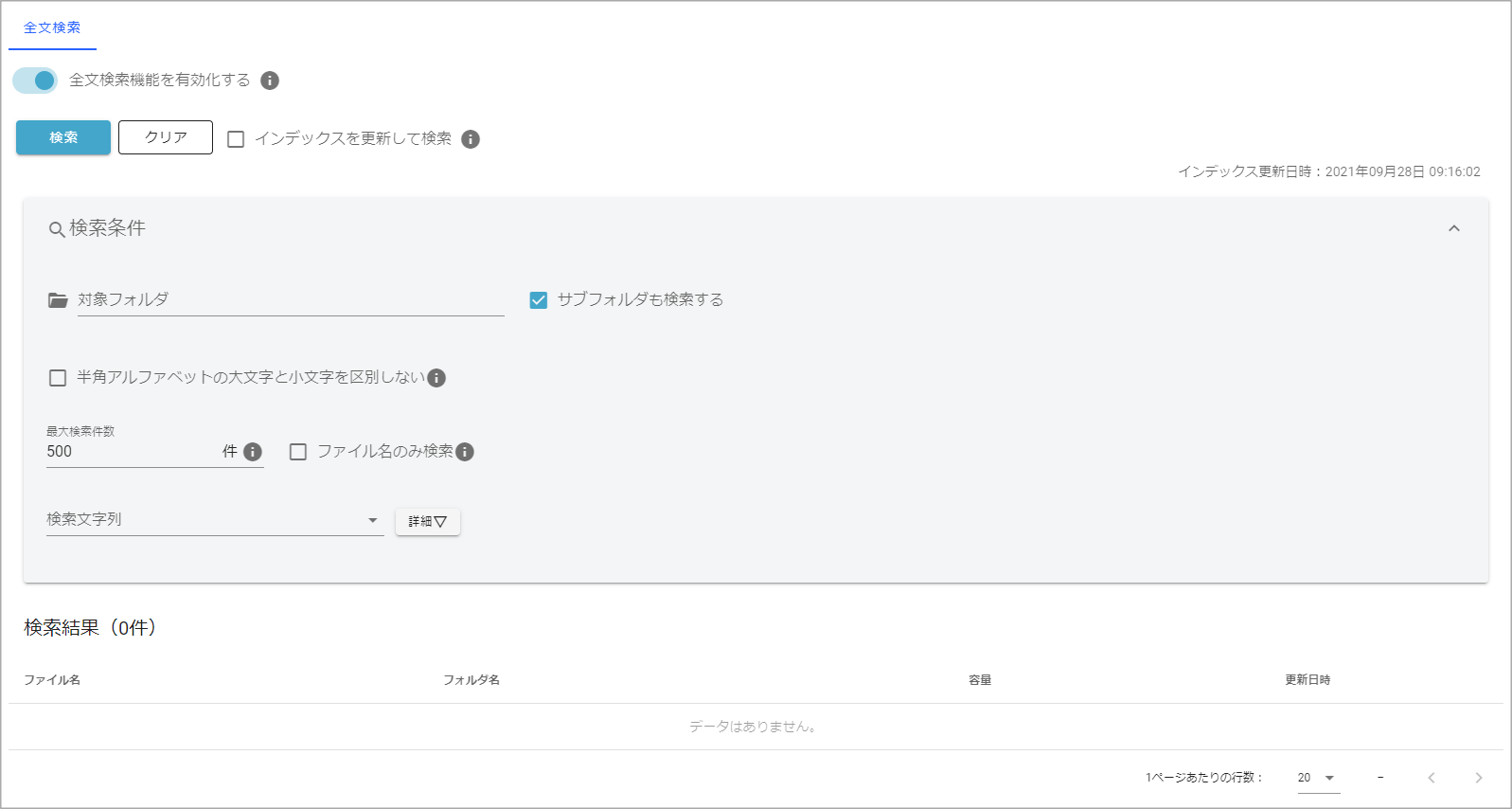
- 全文検索機能を有効化する … このスイッチをONにすると全文検索機能がご利用できます。
また一定時間ごとに共有フォルダのインデックスを自動更新します。 - インデックス更新日時 … 前回実行したインデックス更新日時を表示します。
- インデックスを更新して検索 … チェックを入れると対象フォルダのインデックスを更新し、最新のファイル情報で検索します。
チェックを外すとインデックス更新日時のファイル情報で検索します。 - 検索ボタン … 検索処理を実行します。
- クリアボタン … 入力された検索条件/検索結果をクリアし、画面を初期の表示に戻します。
- 対象フォルダ … 全文検索の処理を実行するフォルダです。
- サブフォルダも検索する … チェックを入れると検索対象フォルダにサブフォルダを含めます。
- 大文字と小文字を区別しない … 半角アルファベットの大文字/小文字を区別しないで検索します。
- 最大検索件数 … 指定した件数で検索処理を終了します。
- ファイル名のみ検索 … ファイル名のみを検索した結果を表示します。
- 検索文字列 … 検索する文字列を入力します。
- ▽詳細▽ボタン … クリックすると詳細検索の条件入力エリアが表示されます。
検索
※「インデックスを更新して検索」にチェックを入れると対象フォルダのインデックスを更新し、最新のファイル情報で検索します。
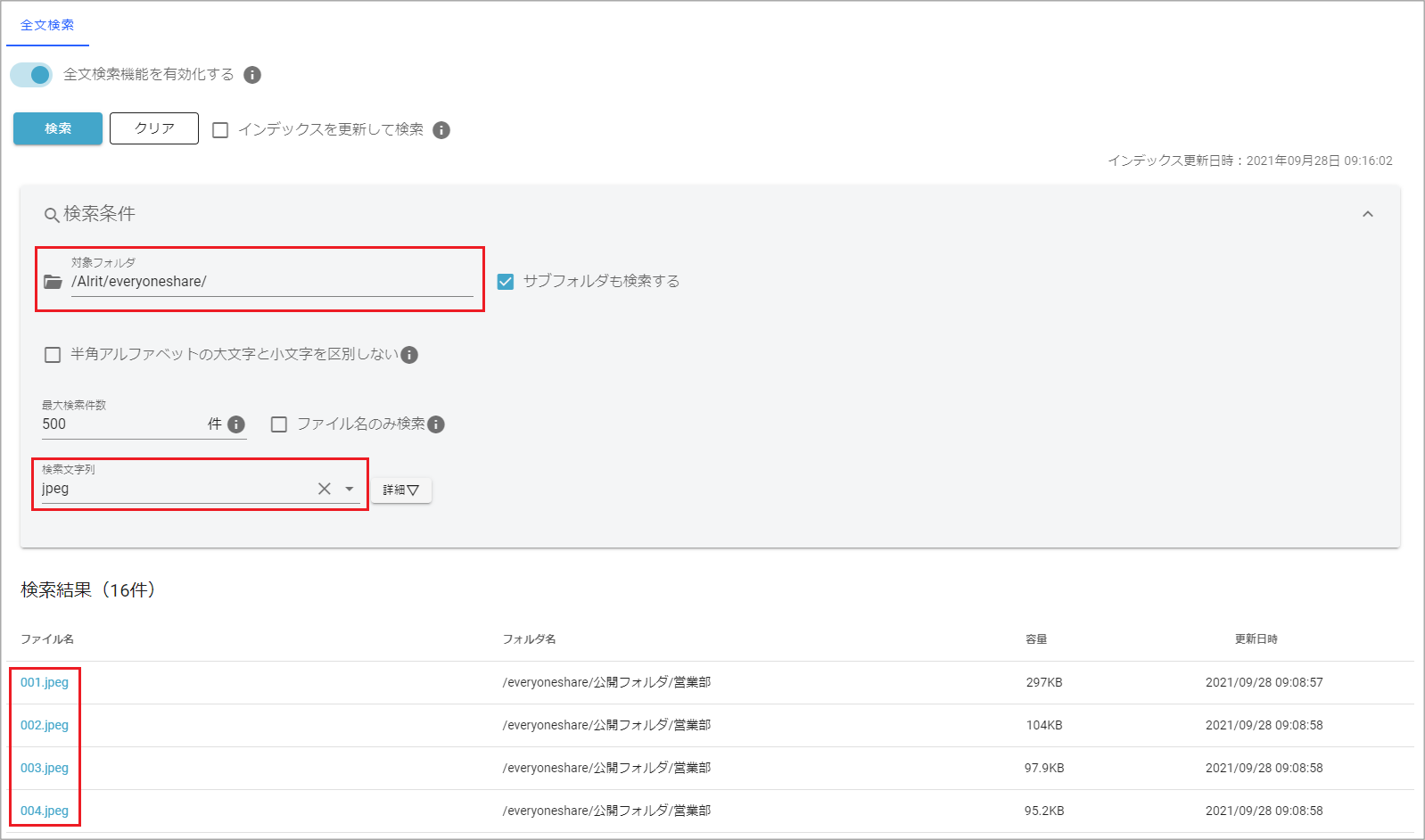
詳細検索
「検索文字列」の右側に表示の「▽詳細▽」をクリックすると、検索文字列を5つまで指定できるようになります。
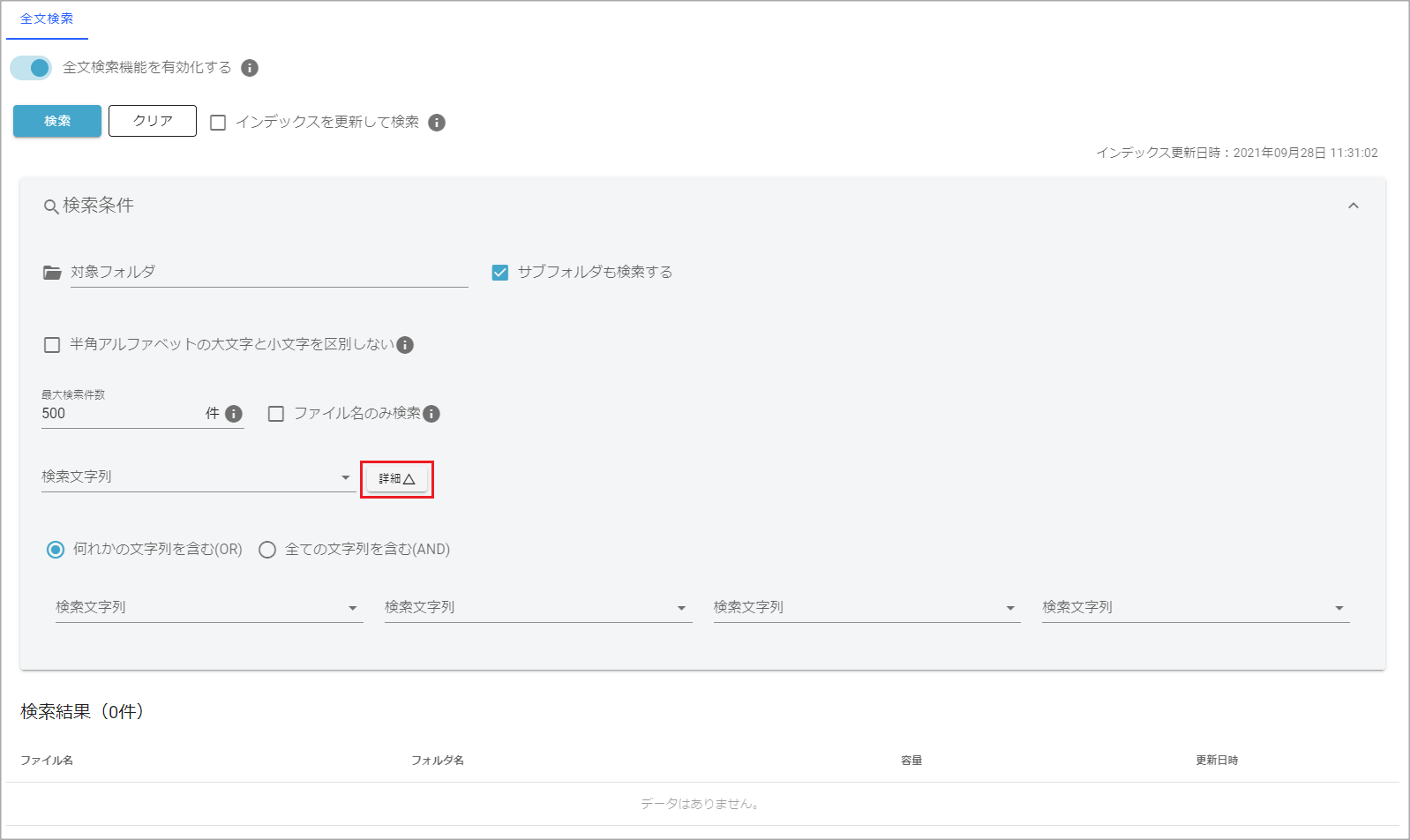
- 何れかの文字列を含む(OR) … 検索する文字列が一つでも含まれるかどうかを検索します。
- 全ての文字列を含む(AND) … 検索する文字列が全て含まれるかどうかを検索します。
- 検索文字列 … 検索文字列を全部で5つまで指定できます。
- 一覧.ファイル名 … 検索条件に合致したファイル名です。
- 一覧.フォルダ名 … 検索条件に合致したファイルが保存されたフォルダです。
- 一覧.容量 … 検索条件に合致したファイルのサイズです。
- 一覧.更新日時 … 検索条件に合致したファイルの最終更新日時です。
【 何れかの文字列を含む条件で検索 】
複数の文字列を指定して、何れかの文字列に当てはまるファイルを検索します。
(例)「test」「ruby」「re」の何れかの文字を含むファイルが検索された場合
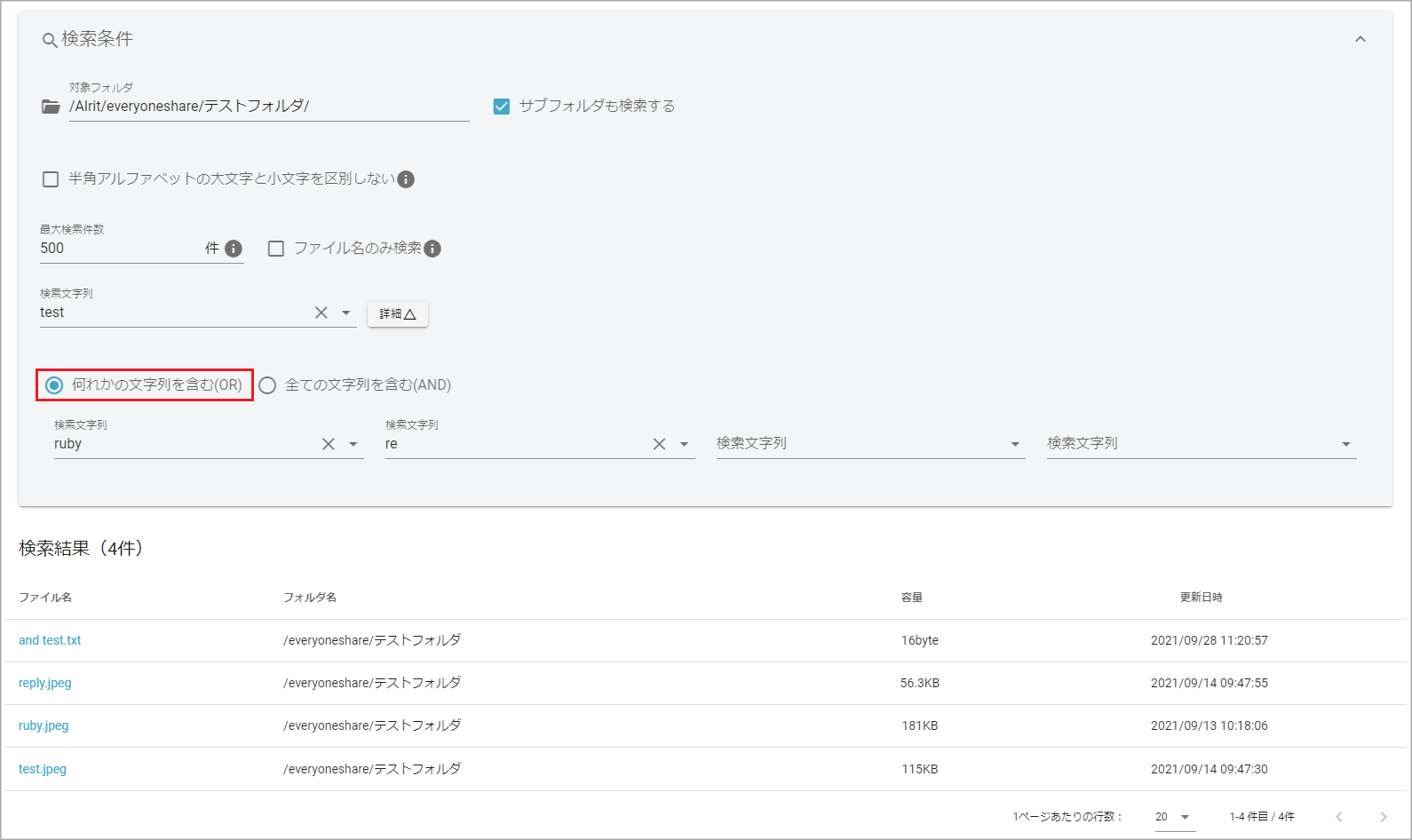
【 全ての文字列を含む条件で検索 】
複数の文字列を指定して、全ての文字列を含むファイルを検索します。
(例)「test」「ruby」「re」全ての文字を含むファイルが検索された場合